CenceCaptureCIS批量修改元器件属性操作说明
ORcad Capture CIS元件库管理及应用
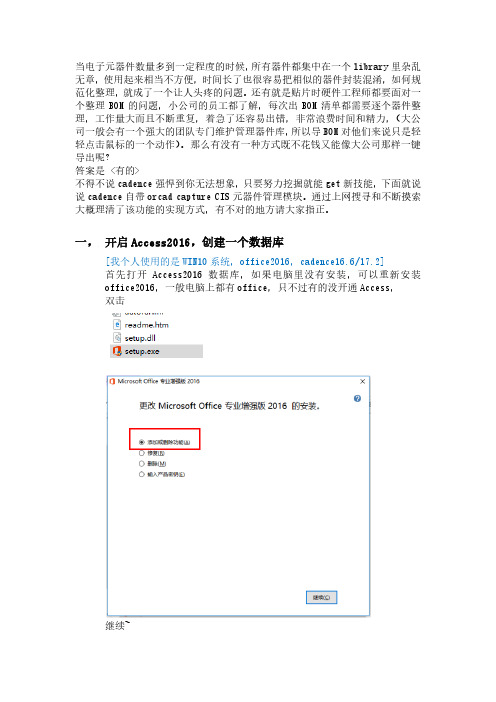
当电子元器件数量多到一定程度的时候,所有器件都集中在一个library里杂乱无章,使用起来相当不方便,时间长了也很容易把相似的器件封装混淆,如何规范化整理,就成了一个让人头疼的问题。
还有就是贴片时硬件工程师都要面对一个整理BOM的问题,小公司的员工都了解,每次出BOM清单都需要逐个器件整理,工作量大而且不断重复,着急了还容易出错,非常浪费时间和精力,(大公司一般会有一个强大的团队专门维护管理器件库,所以导BOM对他们来说只是轻轻点击鼠标的一个动作)。
那么有没有一种方式既不花钱又能像大公司那样一键导出呢?答案是 <有的>不得不说cadence强悍到你无法想象,只要努力挖掘就能get新技能,下面就说说cadence自带orcad capture CIS元器件管理模块。
通过上网搜寻和不断摸索大概理清了该功能的实现方式,有不对的地方请大家指正。
一,开启Access2016,创建一个数据库[我个人使用的是WIN10系统,office2016,cadence16.6/17.2]首先打开Access2016数据库,如果电脑里没有安装,可以重新安装office2016,一般电脑上都有office,只不过有的没开通Access,双击继续~按照提示继续,知道安装完成。
然后在开始菜单找到图标,打开Access2016选择新建一个数据库,设置数据库名和保存路径,然后创建~打开之后有一个默认的表1,在数据库里我们可以创建多个表,按照元器件分类可以电容建一个,电阻建一个,电感建一个,IC建一个,connector建一个等等。
表格第一行添加一些标题,这些标题都是元器件的参数名,其中第一个ID不能改,在后面依次添加,可根据个人习惯有选择的添加,常用的元器件参数一般有下面几种。
创建完成后如下图所示,然后将所有的元器件信息输入数据库,【细心,细心,再细心】二,设置Capture.ini其中原理图符号(schematic part)和器件封装(PCB Footprint)路径要在Capture.ini设置一下。
如何在cadence原理图中批量修改元件属性?

如何在cadence原理图中批量修改元件属性?
一、使用场景
要一次性修改多个元件的某个属性值。
比如带我的师傅安排我做的是:你把原理图中所有value值为1005的电阻都修改成1004,并且把AMD RS780E的value值都改成RS780E。
二、问题分析
value值为1005的电阻在整个工程中有十几个,AMD RS780E是一个北桥芯片,因绘制原理图方便,总共把这个器件的原理图拆分为6个部分来绘制了,所以我要完成这项任务,最直接的办法是找到这些器件位置,鼠标双击该器件,修改对应的属性值即可。
事实上我就是这么做的,办法虽然笨了些,但是这是在我在目前水平上最快速有效的办法,对于一个问题的解决,最重要的是以最快的速度把问题解决,并把结果呈献给对方。
至于这中间你用了多么高深的技巧,花了多少时间,并不重要,因为对方需要的就是一个结果。
三、方法升级
我的目标是修改1000个电阻的value值的大小,那么,我可以通过在原理图中全局搜索的方式先确认这1000个电阻的具体位置,具体操作如下:
1.在树型列表中鼠标选择.dsn后缀的文件
2.Ctrl+F快捷键激活搜索框
3.在搜索框输入要查找的内容,回车(注意要选择搜索的合适属性,鼠标点击搜索框右边的小望远镜旁边朝下的箭头)
4.回车后会在窗口右边的侧边栏显示搜索结果
5.按住shift按键,鼠标先点选第一个器件再点选最后一个器件,会全选全部器件
6.松开shift按键,点击鼠标右键,选择第一个选项Edit Properties,在弹出的界面中你就可以任意修改你想修改的属性了。
如何在CaptureCIS配置本地元器件数据库

如何在CaptureCIS配置本地元器件数据库每个工程师在做原理图后,都要生成BOM,以方便焊版调试或生产使用;传统的方法就是一个一个零件输入核对,此方法累人且效率低;CaptureCIS可以提供这个强大的功能,很方便的在做原理图的同时,即可利用元器件数据库的信息来设定元器件的所有需要的参数;这样可以定制你自己的元器件数据库;1.如何创建器件数据库创建一个MyDatabase的数据库;编辑数据库,双击使用设计器创建表,选择对象是表见图示中1,然后点击:设计见图示中2,出现图示3的界面,在这里你可设计你的表的格式,因做的是BOM,所以要输入象:元器件代码,名称,规格型号,种类,原理图封装,PCB封装等等;至于需要什么,你可以自己输入;输入完成后,点击保存,会提示你输入表的名称,输入:电容器然后保存;再点击打开电容器表见图示4,打开之后见下图;在表格中你输入每个零件参数的详细资料,最后保存即可;2.远程服务器的磁盘映射磁盘映射的主要作用是将远程服务器上的物料库相关的资料本地,这些资料包括原理图封封装,PCB封装,数据手册等资料;映射的方法:1.将远程服务器的对应文件夹设置为共享;2.HRD_CISDB,则在DOS界面下,输入命令NETUSEZ:即可;3.也可以直接双击使用物料库目录下的进行连接;3.如何配置ODBC数据源你找到控制面板下的管理工具,里面有个数据源ODBC,双击打开如下图界面:用户DSN和系统DSN是有区别,如果在用户DSN下创建的数据库,那么所创建的数据库只用被当前用户所使用,其他的用户不能使用;我们选择在系统DSN下创建数据库,点击:添加,弹出下图;选择你想要的数据源驱动程序;选择如图所示,点击完成后;弹出定义数据源名称,见下图;数据源名输入:HRD_CISDB,说明文字你可以写也可以不写;然后点击选择,找到你创建的数据库文件,最后点击确定,完成数据源配置;3.如何配置CIS文件打开CaptureCIS,见下图;点击菜单Options/CISConfiguration…然后弹出下图,点击:New,建立一个新的CIS配置文件;接下来出现下图,点击:下一步,弹出数据库配置的第一步,见下图;选择自己创建的数据库:HRD_CISDB;点击:Finish;下一步配置数据库,见下图;配置数据库时,首先将captureCIS安装目录下面的文件使用物料库目录下的替代即可点击Browse…,这里一样选择自己创建的数据库:HRD_CISDB;然后点击:OK;4.数据库的维护数据库需要维护5个部分,这5个部分分别如下:1.器件资源库初稿.xls该文件主要是公司所有器件的清单,清单中有元器件的代码规则,元器件代码,资料等,有新物料的时候,需要先在这个xls文档中进行编码和更新,之后,再在物料库.mdb中添加对应的物料2.物料库.mdb这个是物料库的数据库文件,根据器件资源库.xls中的器件,分别添加;3.这个是原来图的封装,物料库中所有的元器件的原理图封装都需要指向这个文件4.Footprint这个是PCB封装,物料中所有器件的PCB封装需要指向这个文件;5.datasheet这个是物料的datesheet,物料中,有资料的器件的datasheet都要指向这个文件。
【005】Capture-CIS数据库配置手册

【005】Capture-CIS数据库配置手册版本:V1.0 Capture CIS数据库配置手册2014-04-18目录1.1系统概况 (5)1.2准备工作 (6)1.2.1器件库信息准备 (6)1.3服务器端配置 (12)1.3.1服务器网络映射 (13)1.3.2设置服务器中心库数据源 (13)1.3.3添加数据源 (14)1.3.4Design Entry CIS原理图CIS数据库的配置 (16)1.4客户端配置 (27)1.5配置Capture.INI (28)1.5.1 1. 找到Capture.INI 文件 (29)1.5.2 2. 编辑Capture.INI 配置文件 (29)1.6原理图环境中添加中心库器件 (30)1.1 系统概况系统组成如图 1所示,Capture CIS 数据库设置部分只讲述了设计人员相关的配置工作,Capture CIS 可以调用数据库表中的内容,如果库管系统可以用同一个数据库,那么就可以实现采购人员、库管人员以及设计人员分工配合,共同来维护部门物料库。
数据库DDBC数据源Capture CISDatasheetCaptureLibTOLERANCE Description Part Reference CURRENT VOLTAGE Wattage Temperature MFG_PN01HQ-PN MFG_NAME01Catalog DNPSchematic Part Datasheet PCB FootprintValue PCB Lib网络驱动器Allegro PCBPE LibPE服务器库管系统采购员库管员设计人员图 11.2准备工作1.2.1器件库信息准备在本教程里以Access2010数据库为例介绍器件库信息的准备,以Windows xp为操作性。
首先,打开Access数据库,并新建空白数据库。
新建一张表,并在左侧右键单击新建的表名,并选择设计视图。
orcad中批量修改元件名称及序号:

ORCAD中批量修改元件名称及序号:举例来说:一个SCHEMA TIC中有许多电容,陶瓷电容、电解电容等,同时又有各种封装,各种容值。
ORCAD中一个元件的标识组成如下:名称+ 序号。
第一步:修改元件名称。
比如,要将所有0.1U 0402 的陶瓷电容,修改为10C?,不管之前它们是C?还是?C?。
1、在工程窗口下选择要修改的电路->右键-> Edit Object Properties :2、按所需属性排序,将要修改的元件,聚集到一起(做到不漏):3、在Part References一栏选中要修改的元件:4、右键->Edit:5、在如下输入框中输入所需的元件名,序号以?代替(以任何字符都可以):6、修改结果如下:7、关掉器件属性窗口,电路中元件如下:第二步:自动排序:8、在工程窗口下选择要修改的电路,T ools ->Annotate :9、仔细对比,去掉Reset reference number...之前的“√”。
如果之前元件序号为“?”,此时就可以敲回车, 若不是,就要在Action一栏选择Reset part reference to "?"。
在回到这一步,再敲回车。
10、理论上序号排列应该是从左至右,由上至下。
但此时与之前先比,只是元件名称变了,序号未变。
如果人为地将其中某一个修改为“10C1”,只是将原来所有序号加一,顺序不变。
反正无论如何也改变不了元件顺序。
我猜测原因是此时自动排序涉及所选页面的全部元件,而有些无法排序,就出现这种情况。
11、但是,有些完美主义者(仅在某些事情上)总想让元件序号顺序按位置排列。
推荐的做法是将要修改的部分页面放到一个新的工程下,再进行自动排序(脱离原工程,可能干扰因素就少了)。
这个方法我没验证,我觉得可行。
由于我的电路中,电容是堆在一起的,我把它们剪切到一个新的工程再排的序,之后在剪切回去,这样肯定可以。
如何在Capture CIS配置本地元器件数据库
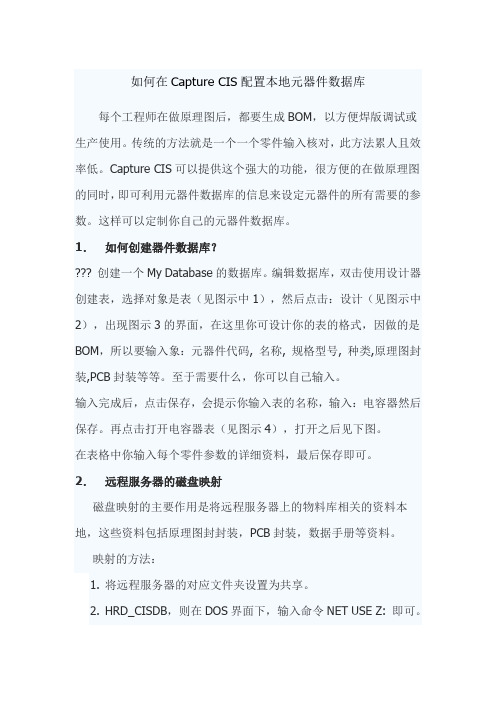
如何在Capture CIS配置本地元器件数据库每个工程师在做原理图后,都要生成BOM,以方便焊版调试或生产使用。
传统的方法就是一个一个零件输入核对,此方法累人且效率低。
Capture CIS可以提供这个强大的功能,很方便的在做原理图的同时,即可利用元器件数据库的信息来设定元器件的所有需要的参数。
这样可以定制你自己的元器件数据库。
1.如何创建器件数据库???? 创建一个My Database的数据库。
编辑数据库,双击使用设计器创建表,选择对象是表(见图示中1),然后点击:设计(见图示中2),出现图示3的界面,在这里你可设计你的表的格式,因做的是BOM,所以要输入象:元器件代码, 名称, 规格型号, 种类,原理图封装,PCB封装等等。
至于需要什么,你可以自己输入。
输入完成后,点击保存,会提示你输入表的名称,输入:电容器然后保存。
再点击打开电容器表(见图示4),打开之后见下图。
在表格中你输入每个零件参数的详细资料,最后保存即可。
2.远程服务器的磁盘映射磁盘映射的主要作用是将远程服务器上的物料库相关的资料本地,这些资料包括原理图封封装,PCB封装,数据手册等资料。
映射的方法:1.将远程服务器的对应文件夹设置为共享。
2.HRD_CISDB,则在DOS界面下,输入命令NET USE Z: 即可。
3.也可以直接双击使用物料库目录下的HRD_CISDB.bat进行连接。
3.如何配置ODBC数据源?你找到控制面板下的管理工具,里面有个数据源(ODBC),双击打开如下图界面:用户DSN和系统DSN是有区别,如果在用户DSN下创建的数据库,那么所创建的数据库只用被当前用户所使用,其他的用户不能使用。
我们选择在系统DSN下创建数据库,点击:添加,弹出下图。
?选择你想要的数据源驱动程序。
选择如图所示,点击完成后。
弹出定义数据源名称,见下图。
数据源名输入:HRD_CISDB,说明文字你可以写也可以不写。
然后点击选择,找到你创建的数据库文件,最后点击确定,完成数据源配置。
PCB批量更改元器件

Protel中掌握批量修改元件方法是必须的,在原理图中及PCB中修改的方法一样。
1.点击选中其中任意一个要修改的元件。
2.右键点击该元件---Find Similar Objects 此时跳到筛选页面,看看你要改动的所有元件是不是有共同的地方而异于其它元件,比如名称,封装,管脚。
相同的就把那个“Any”改为“same”,一般改一处即可。
Apply是预览你筛选的结果,被选中的元件都变亮。
如果有其它元件也被选中了,重新筛选,全部选上要修改的元件后,点击OK。
3.此时回到了原理图页面,看到选中的元件都变亮了。
点击“Inspect”(在页面的下部)。
出现修改页面。
4.把要修改的参数修改即可。
(修改封装要自己输入封装名称,没有选择)5.关闭修改页面。
点击原理图页面右下角的“Clear”,完成。
下面以修改原理图中的瓷片电容封装和将PCB图中的整体2mm焊盘改为1.8mm为例,解说批量修改的方法。
例一例二Protel中掌握批量修改元件方法是必须的,在原理图中及PCB中修改的方法一样。
1.点击选中其中任意一个要修改的元件。
2.右键点击该元件---Find Similar Objects 此时跳到筛选页面,看看你要改动的所有元件是不是有共同的地方而异于其它元件,比如名称,封装,管脚。
相同的就把那个“Any”改为“same”,一般改一处即可。
Apply是预览你筛选的结果,被选中的元件都变亮。
如果有其它元件也被选中了,重新筛选,全部选上要修改的元件后,点击OK。
3.此时回到了原理图页面,看到选中的元件都变亮了。
点击“Inspect”(在页面的下部)。
出现修改页面。
4.把要修改的参数修改即可。
(修改封装要自己输入封装名称,没有选择)5.关闭修改页面。
点击原理图页面右下角的“Clear”,完成。
下面以修改原理图中的瓷片电容封装和将PCB图中的整体2mm焊盘改为1.8mm为例,解说批量修改的方法。
例一例二Protel中掌握批量修改元件方法是必须的,在原理图中及PCB中修改的方法一样。
关于capture_CIS的设置及使用方法
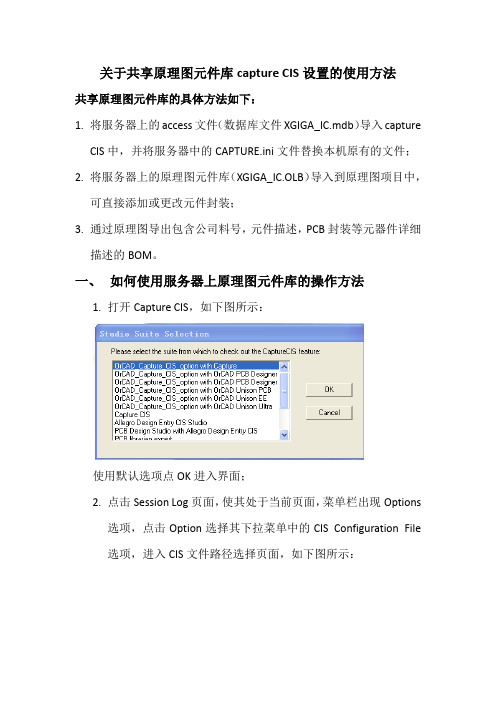
关于共享原理图元件库capture CIS设置的使用方法共享原理图元件库的具体方法如下:1.将服务器上的access文件(数据库文件XGIGA_IC.mdb)导入captureCIS中,并将服务器中的CAPTURE.ini文件替换本机原有的文件;2.将服务器上的原理图元件库(XGIGA_IC.OLB)导入到原理图项目中,可直接添加或更改元件封装;3.通过原理图导出包含公司料号,元件描述,PCB封装等元器件详细描述的BOM。
一、如何使用服务器上原理图元件库的操作方法1.打开Capture CIS,如下图所示:使用默认选项点OK进入界面;2.点击Session Log页面,使其处于当前页面,菜单栏出现Options选项,点击Option选择其下拉菜单中的CIS Configuration File选项,进入CIS文件路径选择页面,如下图所示:3.点击Browse按钮进入数据库文件选择窗口,选择服务器上的CIS数据库(XGIGA_IC.mdb);点击上图中的Setup进入Configure Database窗口,将Configuration表格中的Transfer To Design列的所有可选框勾选上,如下图所示4.如出现下图1所示提示窗口,则点击确定进入数据源路径选择窗口,如下图2所示图1图2在“授权”选项中,填写进入服务器时所用的用户名及密码,点击窗口中的“数据库(D)”按钮,进入数据库选择窗口,如下图所示:点击“网络”按钮进入服务器共享文件夹选择窗口,如下图所示选择路径为\\192.168.1.17\share\部门\研发\XGIGA_IC\XGIGA_IC.MDB 点击确定即可,可选项“登录时重新连接(R)”勾选上;回到CIS Configuration File窗口点击OK完成设置。
5.将服务器上的CAPTURE.ini文件拷贝到cadence安装目录下的D:\cadence\SPB_15.5\tools\capture文件夹覆盖原来的文件;关闭capture CIS,重新打开即可使用服务器上的原理图封装库中的元件进行原理图制作。
OrCAD Capture CIS多组件元件不能编号解决办法
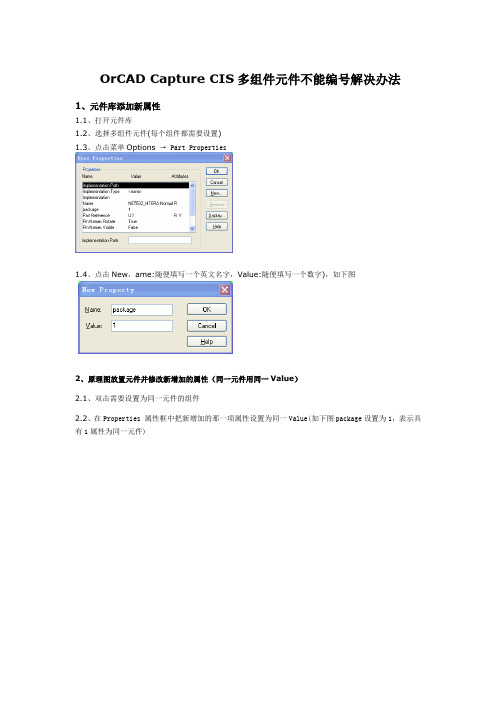
OrCAD Capture CIS多组件元件不能编号解决办法
1、元件库添加新属性
1.1、打开元件库
1.2、选择多组件元件(每个组件都需要设置)
1.3、点击菜单Options→ Part Properties
1.4、点击New,ame:随便填写一个英文名字,Value:随便填写一个数字),如下图
2、原理图放置元件并修改新增加的属性(同一元件用同一Value)
2.1、双击需要设置为同一元件的组件
2.2、在Properties 属性框中把新增加的那一项属性设置为同一Value(如下图package设置为1,表示具有1属性为同一元件)
2.3、设置其它不同元件不同属性
3、自动编号
3.1、回到原理图文件(选中DSN项)
3.2、菜单Tools → Annotate → Action下的Reset part references to “?”
把所有元件重置为”?”
3.3、菜单 Tools → Annotate → Action下的Incremental reference update把全部元件重新编号
3.4、把Physical Packaging 下的元件属性值改为{Value}{Source Package}{package}。
红色字体改为跟
元件库设置的Name相同(此例为package)
3.5、点击OK,完成编号。
批量修改元件属性
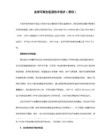
具体方法:选中元件右击----Find Similar Objects,弹出如下页面
Object Specific选项卡下的Description后选择same,Symbol Reference后选择same,Current Footpr符电容,而其他的元件则是灰度显示,此时界面如下所示
此时在所有的电容中其实只选中了一个,还需点击Edit----Select-----All来选中其余的两个电容(当然也可以摁住Shift然后依次点击剩余的电容,不过当电容比较多的时候就会很麻烦)
在进行以上的操作的过程中Altium左侧会弹出SCH Inspector的界面,如下图所示:
在Object Specific下的Current Footprint选项中就可以选择自己想要的封装,本文选择6-0805,然后Enter。
小注:有的时候,在操作过程中,会出现上面选中的某一类元件显现,其他被忽视,点击右下角的clear.
修改完成后按shift+c退出
Capture CIS软件使用(提高篇)

PIN GROUP定义与应用
对于FPGA、CPLD等器件,可在原理图设计 中定义好规则,
BOM清单(Bill of Materials)输出详解
1、Report->CIS Bill of Materials->Standard (可自定义输出模板)
2、Tools->Bill of Materials a、常规BOM清单输出 b、多版本BOM清单输出
Cadence Capture CIS 软件使用(提高篇)
培训目标:
进一步熟悉Cadence Capture CIS原理图设计的 操作技巧,提高设计效率与设计正确性。
学习《 Design_Entry_CIS原理图设计规范》 讨论在使用过程中遇到的各种问题
差分对信号线建立方法
1、手动建立差分对信号线规则 2、自动建立差分对 信号线规则
工程管理器中的操作
1、复制移动文件 2、添加文件 3、删除文件
原理图页相关操作
1、移动原理图页面及原理图文件夹 a原理图页面在多个原理图文件夹间转移 b原理图页面在不同工程之间转移 2、重命名操作 a原理图与原理图文件夹重命名 b工程文件.opj重命名 c设计文件.dsn重命名
原理图设计过程中的常见问题
1、器件或线路没有设置在格点上; 2、使用不合设计规范的字体; 3、标准库文件有更新,导致无法调用对应
器件(常见于改板设计); 4、CIS中快速替换器件 5、关于文件保存路径 6、原理图与PCB交互 7、创建常用的标准电路库
常用快捷键
常用快捷键 Shift键的妙用:任意角度线、正方形、正圆形
原理图设计规范
Q_JX_A11-022_Design_Entry_CISn
Capture里如何批量更改原理图器件信息

Capture里如何批量更改原理图器件信息用Capture进行原理图设计过程中,有时候需要批量更改一些电阻电容的Value或者PCB footprint等信息,请遵循以下的步骤进行更改:1.回到工程的主页,选中整个*.dsn文件后,点击主菜单“Edit——Browse——Parts”,如下图:在弹出的界面中选择“Use instances (Preferred)”。
2.这时就会弹出所有器件的List,如下图:此list个只有器件的“Reference”,“Value”,“Source Part”,“source Libarary”,“page”,“schematic”等信息,可以点上面的标题栏对下面的列表进行排序。
比如点一下标题栏的“Value”,则list就按相同的值排序了,所有Value相同的器件就会放在一起。
这样对于批量更改时找到相应属性的器件比较有用。
3.选中需要更改属性的器件,然后用快捷键“Ctrl+E”(同时按下Ctrl和E两个键),这样就会弹出一个器件的编辑页面List2,包含器件的所有属性,其中PCB footprint等信息在非常后面,需要拖动下面的横向滚动栏才能找到。
如下图所示:在这个详细的list2里面是不能对器件进行排序和copy、paste操作的,Windows的“Ctrl+C”和“Ctrl+V”快捷键也无效,只能使用Capture定义的快捷键“Ctrl+insert”(代表copy)和“Shift+insert”(代表paste)对其进行操作4.如果需要更改相应器件的“PCB footprint”,先选中所有需要更改的器件的“PCB footprint”信息,然后用“Ctrl+insert”拷贝他们,再新建一个Excel表格,在Excel中粘贴这些信息并更改好以后,再用“shift+insert”粘贴回器件的详细List2中。
Tips:这一步操作中,为了避免出错,最好拷贝所有详细List2中的整个“PCB footprint”列,粘贴到Excel中后,最好增加一个序列号列,然后按PCB footprint排序批量更改属性后,可以根据序列号重新排序回来,这样在粘贴回List2时,顺序就和原来拷贝出去时一致。
orcad原理图中如何批量修改元件封装属性(footprint)

注:下面示例使用的是OrCAD 9.2版本方法一:这个方法只能批量修改同一页原理图里的元件封装。
打开要修改的元件所在页,按CTRL+F调出查找对话框,如果要修改所有电阻的封装,其设置如下图所示:点“OK”后我们看到所有电阻都被选定了(当然其它不是电阻而以R开头命名的元件也被选中了,我们可以最后再单对这类元件进行修改)然后按CTRL+E,调出属性编辑窗口,用鼠标选中“PCB FootPrint”列,如下图所示:选定“Foot Print”列后按CTRL+E,在出现的对话框中敲入需要批量修改的封装名,如下图所示:点“OK”后,所有被选定的元件的封装就被批量地修改了,最后再将一些“误修改”的元件进行更正即可。
方法二:这个方法的优点是能同时对多个原理图页进行批量修改,缺点是修改封装属性时较第一种麻烦些。
进入“Part Manager”,如果不知道怎么进入,可以打开菜单“Windows”,再选择你所建立工程的文件名(后缀为opj),如下图所示:选择原理图根文件夹,如下图所示:选择菜单:"Edit"->"Browse"->"Parts"利用鼠标加Shift和Ctrl(如果不懂怎么利用这种方法选择多个选项,上BAIDU搜索“如何用Shift和Ctrl选择多个选项”吧)键选择要批量修改封装的元件,如下图所示:然后按CTRL+E,在弹出的对话框中定位到“PCB FootPrint”列,修改其中的封装属性(可以修改好一个再复制粘贴),如下图所示:文案编辑词条B 添加义项?文案,原指放书的桌子,后来指在桌子上写字的人。
现在指的是公司或企业中从事文字工作的职位,就是以文字来表现已经制定的创意策略。
文案它不同于设计师用画面或其他手段的表现手法,它是一个与广告创意先后相继的表现的过程、发展的过程、深化的过程,多存在于广告公司,企业宣传,新闻策划等。
基本信息中文名称文案外文名称Copy目录1发展历程2主要工作3分类构成4基本要求5工作范围6文案写法7实际应用折叠编辑本段发展历程汉字"文案"(wén àn)是指古代官衙中掌管档案、负责起草文书的幕友,亦指官署中的公文、书信等;在现代,文案的称呼主要用在商业领域,其意义与中国古代所说的文案是有区别的。
OrCAD中元件批量替换、更新与修改属性方法
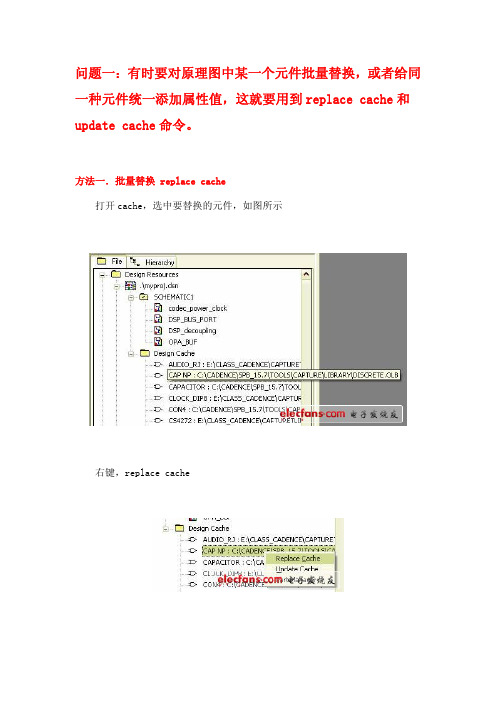
问题一:有时要对原理图中某一个元件批量替换,或者给同一种元件统一添加属性值,这就要用到replace cache和update cache命令。
方法一.批量替换 replace cache打开cache,选中要替换的元件,如图所示右键,replace cache弹出替换对话框Browse选择元件库,new part name栏选择新的元件,该元件用来替换原来的元件。
Action中选择是否保留原来的属性,如果选择,那么原来的元件编号等信息保留,如果选择replace schematic properties,原来的属性全部丢失,使用元件库中的默认属性替换。
OK,执行替换。
方法二.批量更新 update cache1. 打开cache2. 选择要更新的元件3. 右键 update cache这两个命令很像,但是有区别。
1. replace cache可以改变元件库的连接,选择不同的库即可。
可以使不同的元件,也可以在不同的库中。
而update cache不能改变原理图中元件和元件库之间的连接关系,只能把新的user properties属性带进来。
2. 如果在元件库中添加了元件的footprint信息,想通过对cache操作带到原理图中,只能用replace cache命令。
问题二:OrCAD原理图中如何批量修改元件封装属性方法一:这个方法只能批量修改同一页原理图里的元件封装。
打开要修改的元件所在页,按CTRL+F调出查找对话框,如果要修改所有电阻的封装,其设置如下图所示:点“OK”后我们看到所有电阻都被选定了(当然其它不是电阻而以R开头命名的元件也被选中了,我们可以最后再单对这类元件进行修改)然后按CTRL+E,调出属性编辑窗口,用鼠标选中“PCB FootPrint”列,如下图所示:选定“Foot Print”列后按CTRL+E,在出现的对话框中敲入需要批量修改的封装名,如下图所示:点“OK”后,所有被选定的元件的封装就被批量地修改了,最后再将一些“误修改”的元件进行更正即可。
【005】Capture CIS数据库配置手册
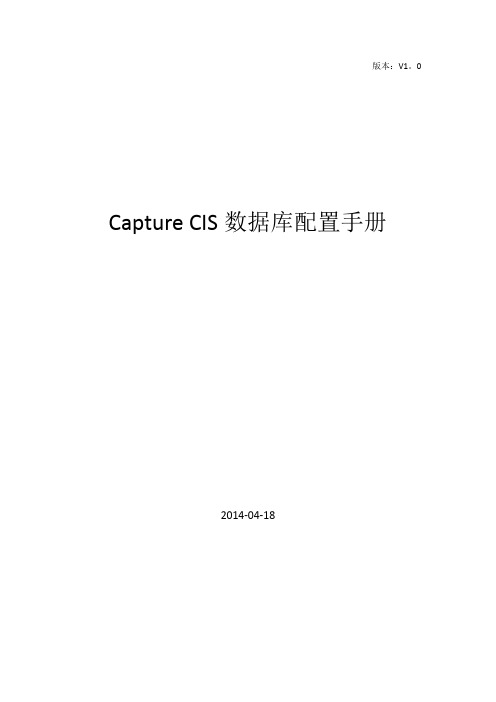
版本:V1。
0 Capture CIS数据库配置手册2014-04-18目录1。
1系统概况 (3)1.2准备工作 (4)1.2。
1器件库信息准备 (4)1.3服务器端配置 (7)1。
3.1服务器网络映射 (7)1。
3。
2设置服务器中心库数据源 (8)1.3。
3添加数据源 (9)1。
3.4Design Entry CIS原理图CIS数据库的配置 (10)1.4客户端配置 (18)1。
5配置Capture。
INI (18)1。
5.1 1. 找到Capture.INI 文件 (19)1。
5.22。
编辑Capture。
INI 配置文件 (19)1.6原理图环境中添加中心库器件 (19)1.1系统概况系统组成如图错误!未定义书签。
所示,Capture CIS数据库设置部分只讲述了设计人员相关的配置工作,Capture CIS可以调用数据库表中的内容,如果库管系统可以用同一个数据库,那么就可以实现采购人员、库管人员以及设计人员分工配合,共同来维护部门物料库.图错误!未定义书签。
1.2准备工作1.2.1器件库信息准备在本教程里以Access2010数据库为例介绍器件库信息的准备,以Windows xp为操作性.首先,打开Access数据库,并新建空白数据库。
新建一张表,并在左侧右键单击新建的表名,并选择设计视图。
如图错误!未定义书签。
所示图错误!未定义书签。
如下图所示,在字段名内填入元器件库需要的属性,数据类型都是文本。
图 1属性包括下表内容:编号分类属性名属性说明备注1.电气参数Value 参数值2. TOLERANCE 公差3. Description 元器件描述4. Part Reference 器件编号5. CURRENT 电流相关参数6. VOLTAGE 电压相关参数7. Wattage 功率相关参数8. Temperature 温度参数9. 封装信息PCB Footprint 器件PCB封装10.采购信息MFG_PN01 生产厂商Part Number11. HP—PN 货品编码12. MFG_NAME01 生产厂商名称13. 分类信息Catalog 分类,标识器件的类型14. 焊接信息DNP 焊接状态标识15. 数据库相关Schematic Part 元器件符号查询属性16. 器件手册Datasheet 器件手册名称注1:Schematic Part属性对于数据库的建立相当重要,填写内容要参考我们调用的库文件和库文件中器件的名称。
DXP批量替换元器件样式不改变参数方法整理

相信大多数使用DXP软件的硬件工程师们都会因为公司老版本图纸的元器件原理图样式不符合公司最新标准而苦恼,如何能够将数量众多的电阻、电容进行替换原理图样式,而不改变各自的阻值、容值、PCB封装等重要参数呢?下面是具体操作步骤:1、将工程原理图库中电阻样式改为最新公司标准规范画法。
2、在原理图编辑窗口中,点击tools-update from libraries,弹出的对话框如下所示:3、在上述对话框左侧可以选择需要替换元器件样式的原理图页,全部或部分选中。
在左上角schematic sheets对话框中可以点右键选择all on或all off进行快速简便操作。
4、左下角settings 对话框中可以对更新设置进行更改和自定义,此处建议默认选项即可。
5、在右侧components types对话框中,可以选择要进行更新的原理图库器件。
同理,可以点右键选择all on或all off进行快速简便操作。
此处我们只选择RES这个器件,如下图所示:6、点击next按钮,出现下面图示的对话框:7、在上图update from library对话框中,可以看到所有引用RES原理图库器件的电阻列表,在这里我们默认全部选中进行更新替换。
同样,此处all off 跟all on操作也是隐藏在右键菜单中。
8、下面的步骤是最重要,最关键的操作。
在右侧actions栏中,在Full Repalce列点右键,选择All Off。
这时会出现下图样子,右边三列Graphical、Parameters、Models呈现选中状态:封装等参数就不会被改变。
点击Finish按钮,出现下面图示对话框:换样式完成,不过电路图会发生些自动改动,电阻位置可能需要手动去调整回原位。
Altium-Designer-批量修改SCH和PCB元件参数

如何在Altium Designer 中运用查找编辑集体整批修改功能Altium Designer 提供了非常强大搜索修改功能,有List 和Inspector 等对话框,可以在原理图或PCB 文件中对器件进行集体修改。
在原理图文件中,左键选中器件,右键点击,在拖出的菜单里左键选中Find Similar Objects, 则出现选中界面,在这个界面里,所有的选项都可以设置为约束条件来进行查找,比如,在Description行,在ANY 栏里点一下,在Any 旁的箭头的选项中选为SAME,点击OK,就可以找出所有同一个描述的器件;Current Footprint 行箭头的选项中选为SAME,点击OK 这样就可以找出所有同一个封装的器件;Part Comment 行箭头的选项中选为SAME,点击OK 这样就可以找出所有同一个注释的器件,等等,如此设置可以进行各种各样的搜索。
点击OK 以后,就会跳出搜索结果界面。
如下图所示,如图所示,这是以Part Comment 为条件找到的三个符合条件对象,这时,如果我想一起修改着三个器件的属性,比如说封装,只要将DIP14 改为SOP14,然后在Inspector 界面其他地方左键点击,则修改就有效了。
如果要一个个修改的话,可以左键点击View\Workspace Panel\SCH\List,则进入列表界面,如下图所示,在列表界面里就可以一个个对所选的器件进行修改。
在PCB 文件中,左键选中器件,右键点击,在拖出的菜单里左键选中Find Similar Objects,则出现选中界面,在这个界面里,所有的选项都可以设置为约束条件来进行查找,比如,在CurrentFootprint 行,在Any 栏里点一下,在Any 旁的箭头的选项中选为SAME,点击OK,就可以找出所有同一个封装的器件;Part Comment 行在Any 栏里点一下,在Any 旁的箭头的选项中选为SAME,点击OK 这样就可以找出所有同一个注释的器件,等等,如此设置可以进行各种各样的搜索。
ORCAD原理图中批量替换器件属性

ORCAD原理图中批量替换器件属性
方法一:
第一步:打开ORCAD 的设计工程文件,选中设计文件*.DSN,接着选择菜单Edit->Find…,弹出查找对话框;
第二步:在Find What 处添上你需要替换的封装名称,例如现在修改:SM/R_0603,在Scope 选择框中选择:Parts,然后点击OK;
第三步:弹出下面对话框,按照默认选项,点击OK;
第四步:在弹出的窗口中,选中你需要编辑的器件位号,然后选择菜单EDIT->Properties…,或者直接用快捷键Ctrl+E;
第五步:在PCB Footprint 属性栏,把所有的SM/R_0603,修改为SM/R_0805。
先将任意一项修改为SM/R_0805,然后点击下方的COPY 按钮;
第六步:然后在最上方的PCB Footprint 处,点击选中整条PCB Footprint,然后在点击Paste,如下图显示:
至此,我们完成了批量封装的替换。
方法二:
第一步:点击工程名,然后点击菜单Tools->Export Properties…,弹出窗口如下图设置,点击OK,生成*.exp 文件;
第二步:用office excel 打开*.exp 文件,然后选择需要修改器件的PCB Footprint 栏目,把封装信息修改为需要的封装,如下图:
因为表格操作比较方面,所以选择这种方式的优点是,对大量需要修改的属性,采用这种方式很方便;
第三步:导入修改后的属性文件*.exp;
第四步:导入属性文件后,检查是否修改正确,查看器件的属性,完成;。
- 1、下载文档前请自行甄别文档内容的完整性,平台不提供额外的编辑、内容补充、找答案等附加服务。
- 2、"仅部分预览"的文档,不可在线预览部分如存在完整性等问题,可反馈申请退款(可完整预览的文档不适用该条件!)。
- 3、如文档侵犯您的权益,请联系客服反馈,我们会尽快为您处理(人工客服工作时间:9:00-18:30)。
C e n c e C a p t u r e C I S批量修改元器件属性操作说
明
Prepared on 21 November 2021
一、导出BOM
前提条件:对所有器件的位号进行过检测。
不允许出来两个器件使用相同的位号。
最简单的方式是通过ToolAnnotate重新进行编排,保证不会出错。
步骤1,选中所在的工程设计,如下图
步骤2,点击ToolsBillofMeterials
步骤3:选中“Placeeachpartentryonaseparateline”,并且在header和Combinedpropertstring中输入你所想要导出的参数,其中必须选择”Reference”,这个是器件的位号,属于唯一值,后面有大用。
至此,BOM已经按照我们想要的格式导出来的。
接下来就是修改BOM
二、修改BOM的内容
步骤1:打开BOM,刚打开的BOM应该是长得跟下面差不多
步骤2:将期修改一下,去掉一些不必要的几行,和不必要的列“item”和”quantity”修改后应该是这样。
步骤3:根据自己的想法,修改BOM的具体内容,注意,Reference这一列一定不能修改。
这个演示只是装简单地添加了一个叫做Mount的属性,用于表明这个器件要不要焊接
修改完成后,如下图所示:
三、生成upd文件。
CadenceCaptureCIS能够从UPD文件中自动更新器件的属性。
所以一个很重要的步骤就是生成UPD文件。
UPD文件格式的基本样子是这样子的:
"{PartReference}""TOL""R1""10%""U1""/IGNORE/"
步骤1:添加分号。
方便起见将工作簿修改一下名字,同时增加两个新的工作页。
如下图
步骤2:在sheet2的A1格中输入="$"&sheet1!A1&"$"。
如下图所示。
这样做的目录是将sheet1的A1格的内容前后各加一个$号。
其实添加$号也不是最终目的,只是这样操作比较简单
步骤3:将sheet2的A1格的格式刷到和sheet1一样大小,先拉行,再接列。
如下面两个图。
这样就把sheet1的内容复制到了sheet2,并且各个单元格的内容都前后各加了一个$符号。
步骤4。
再将sheet2的内容复制到sheet3,注意只是复制值,不复制公式。
先全选sheet2的内容,发下图所示。
步骤5:复制到sheet3,注意只复制值,不复制公式。
如下图所示。
步骤6:将sheet3中的所有$符号替换成“符号,注意必须是英文格式的双引号。
如下图所示。
替换完成之后,应该是这个样子的。
步骤7:然后很开心地在sheet3中,在Reference前后各加一个花括号,如下图所示:
步骤8:再次全部选中sheet3中的内容,并用复制所有内容。
如下图所示。
步骤9:打开记事本工具,将内容粘贴到其中。
如下图所示:
步骤10:将此文件另存为UPD文件,文件名无所谓,但是后缀一定要是*.upd
到此,UPD文件就生成完毕。
准备进行导入的工作。
四、导入UPD文件
步骤1:点击Capture的ToolUpdateProperites,如下图所示:
步骤2:在对话框中点击Browse,并且找到刚才生成的UPD文件。
步骤3:点击“OK”键。
接下来会弹出一个对话框,点击YES。
步骤4:如果文件没有生成错误,系统应该会很开心地显示下面的对话框。
至此,器件属于批量更新完毕。
五、查看一下效果:
查看器件的属性,可以如下图所示操作,右击工程的dsn
选后选择EditObjectProperties。
会出现编辑器件属性的页面,找找看,是不是多了一个叫Mount的属性。
